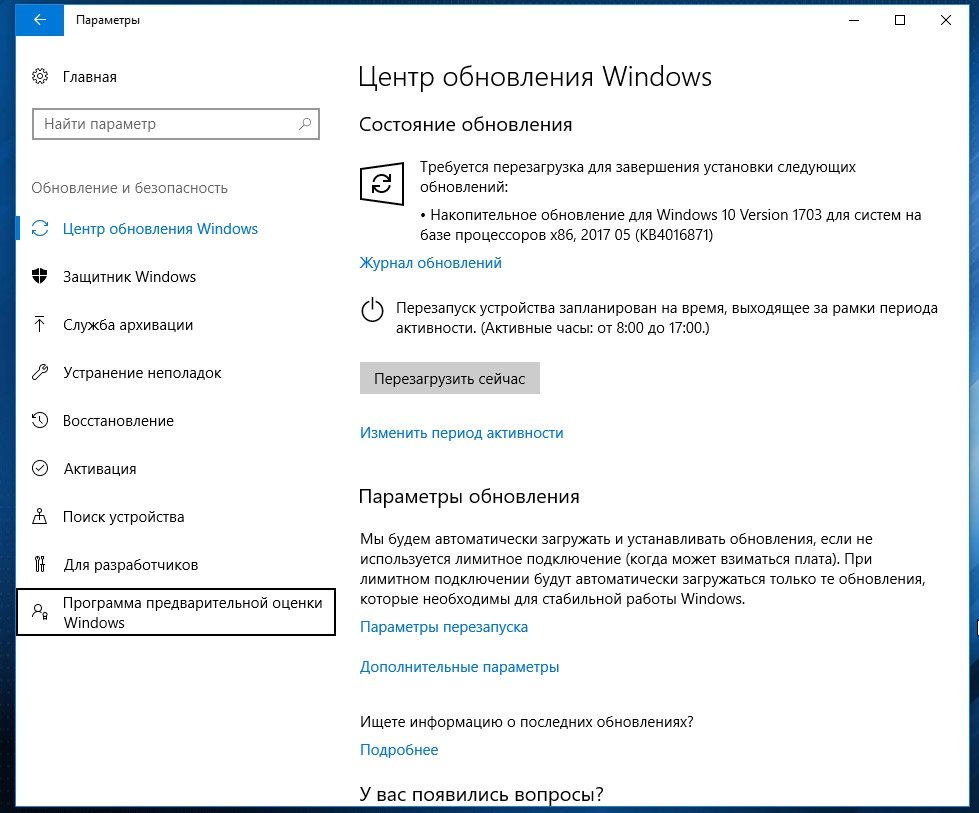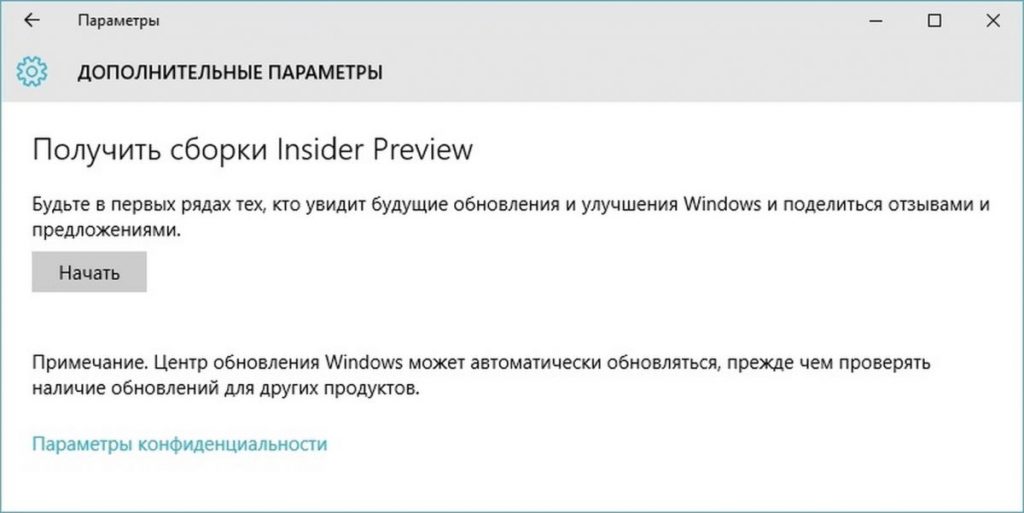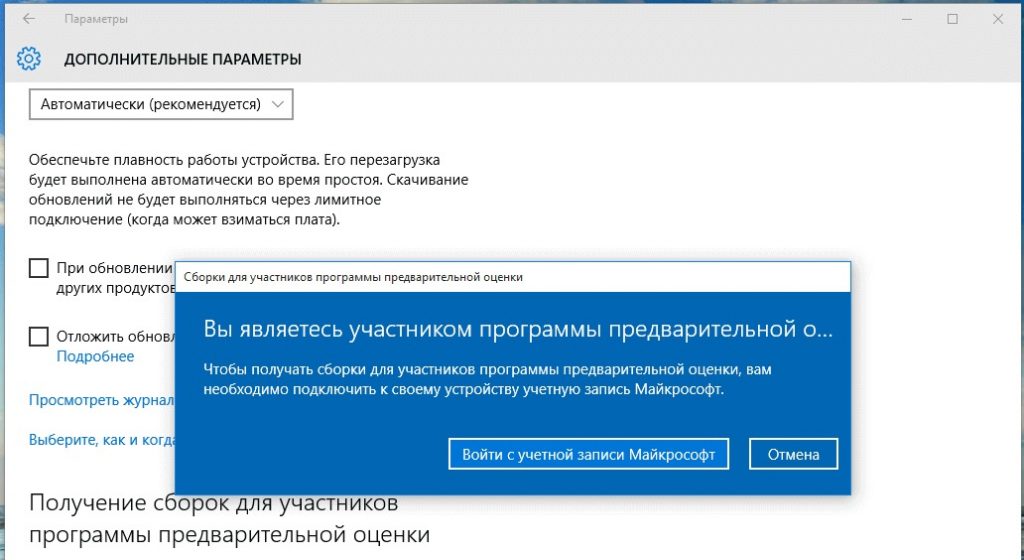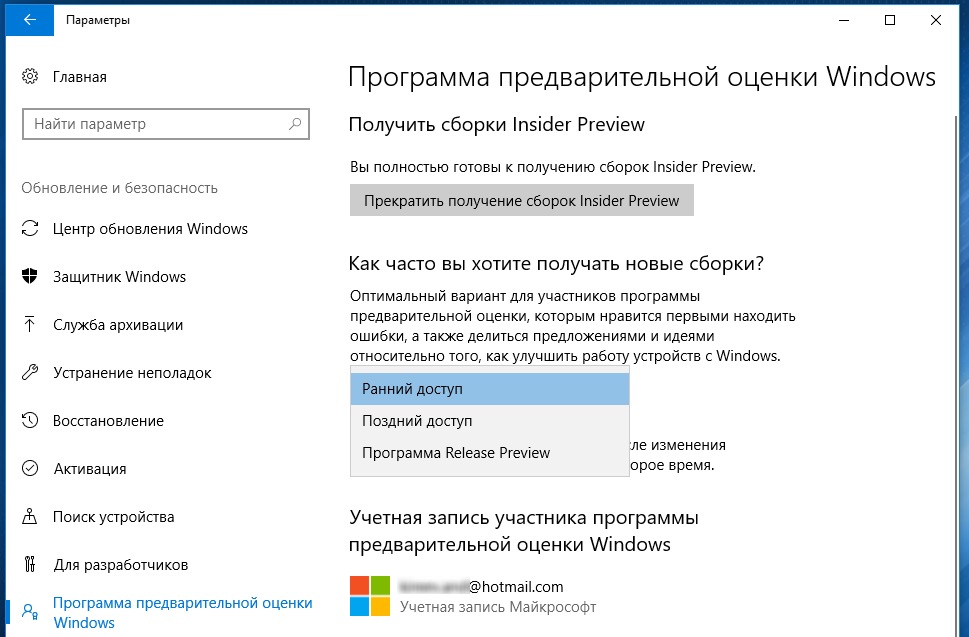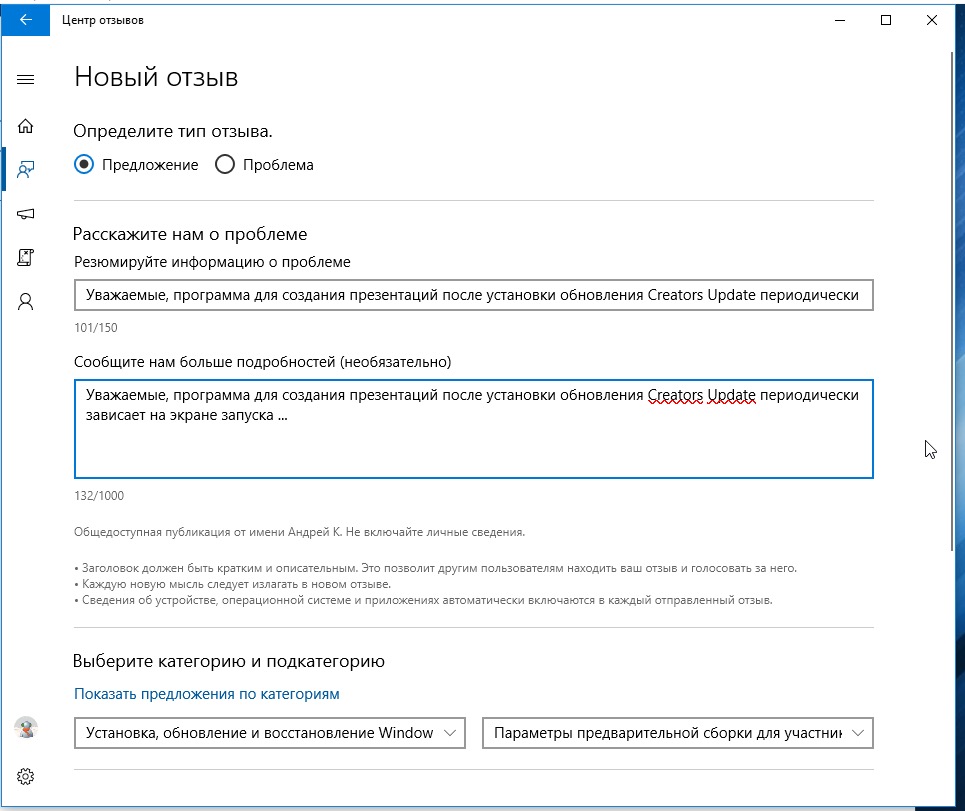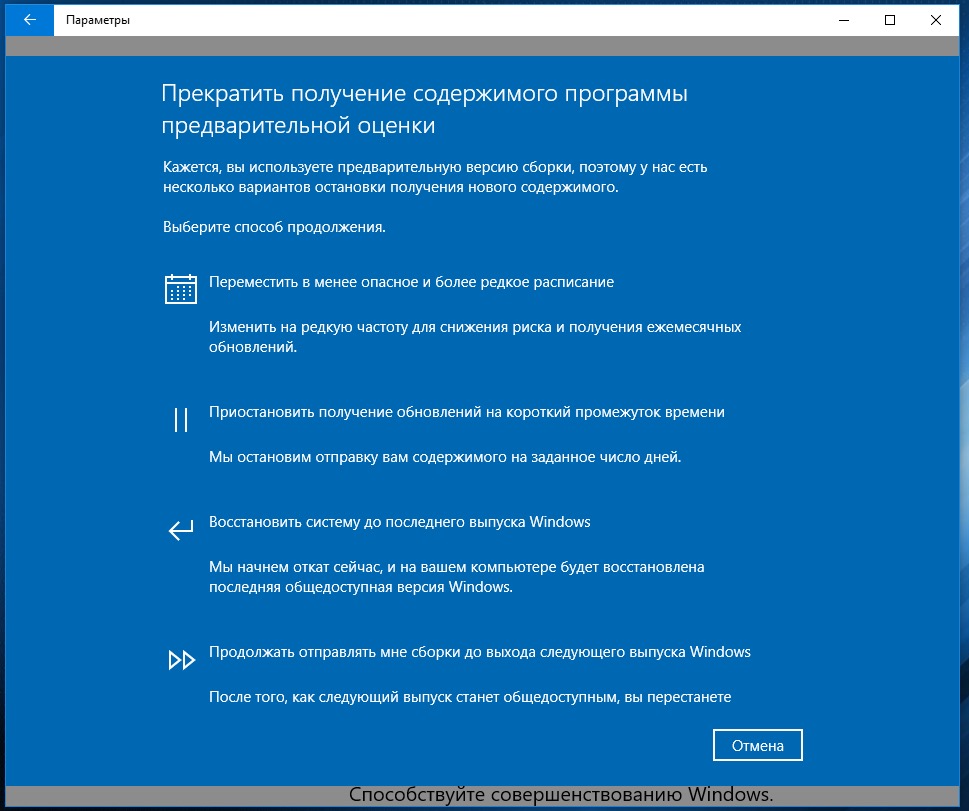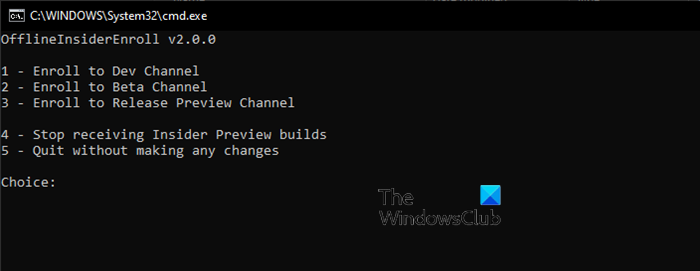Содержание
- 1. Зачем нужен Windows Insider
- 2. Что такое каналы?
- 3. Какие могут быть версии сборок
- 4. Как установить бета-версию Windows 11 на PC со слабым процессором
Ожидаемая многими Windows 11 официально выйдет только осенью, однако уже сейчас Microsoft выложила в открытый доступ первую превью-версию новой операционной системы с порядковым номером 22000.51. В этом гайде мы расскажем все о том, как установить себе бету, если вам не хочется ждать октября.
Зачем нужен Windows Insider
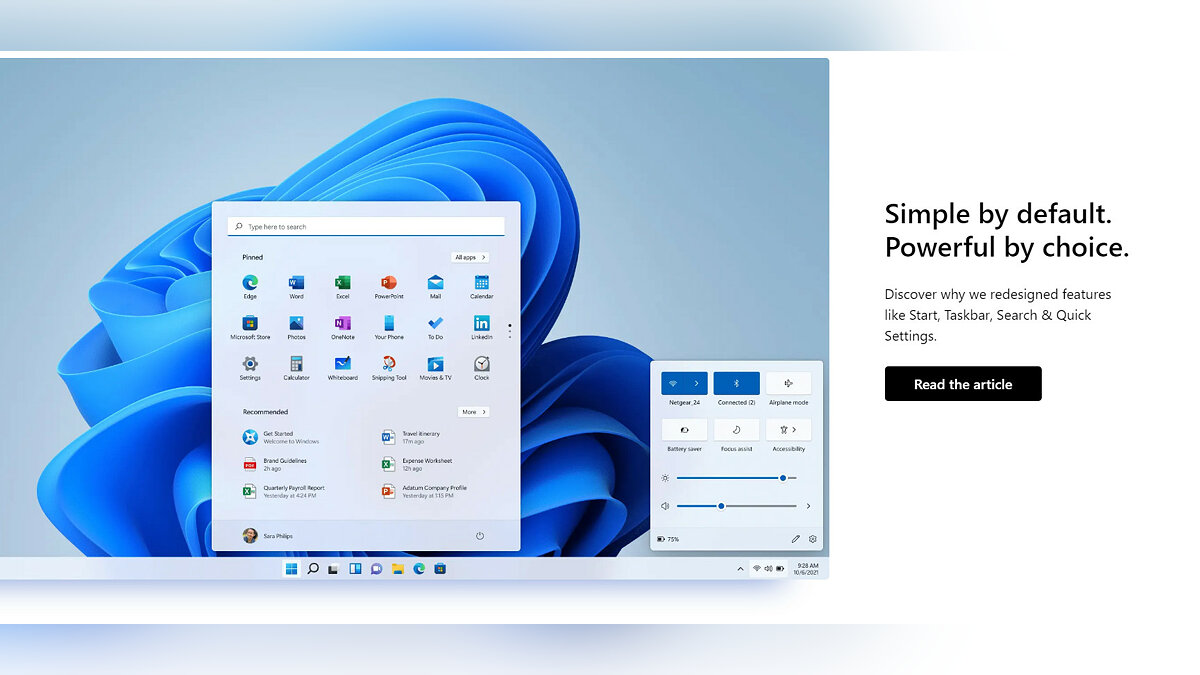
Новая политика компании Microsoft направлена на увеличение автономности и усиление обратной связи с пользователями. Поэтому первое, что потребуется для установления бета-версии ОС, — это программа Windows Insider. Получить к ней доступ можно совершенно бесплатно с официального сайта, либо напрямую с компьютера. Суть заключается в том, чтобы дать возможность заинтересованным пользователям отправлять свои отзывы напрямую инженерам Microsoft.
Чтобы стать участником программы напрямую с компьютера, потребуется совершить ряд действий:
- На PC с Windows 10 откройте «Параметры»;
- Перейдите в раздел «Обновление и безопасность» и выберите «Программа предварительной оценки Windows» на левой панели;
- Если вы еще не зарегистрировались, нажмите кнопку «Начать»;
- В появившемся окне нажмите «Связать учетную запись»;
- На следующем экране убедитесь, что вы выбрали «канал Devl» — это единственный способ получить бета-версию Windows 11 на данный момент (пока что);
- Далее выберете «Подтвердить» везде, где необходимо;
- Для завершения потребуется перезагрузить компьютер.
В настоящий момент превью-версия Windows 11 содержит практически полный пакет нововведений, анонсированных на официальной презентации. Важно знать, что в спецификациях указывались только процессоры Intel и AMD 2018 года выпуска и новее. То есть, Microsoft заявляет официальную поддержку CPU Intel 8-го поколения (Coffee Lake) и Ryzen 2000 (Zen 2), и новее. Многие надеются, что в итоге Microsoft все же добавит в список модели Intel 7-го поколения и AMD Zen 1, но официальной информации пока нет.
Что такое каналы?
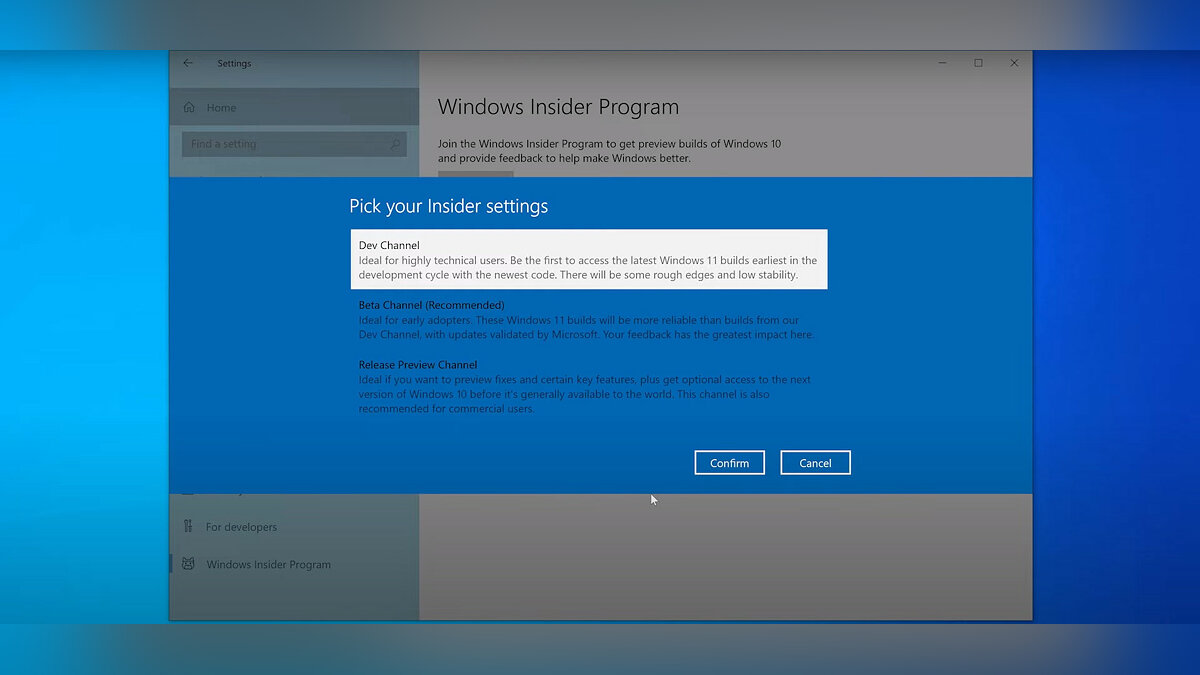
После регистрации в Windows Insider вам предстоит выбрать канал. Каждый из них предназначен для разных пользователей в зависимости от того, какой уровень бесперебойной работы Windows необходим для их задач и устройств. Когда вы выбираете канал, нужно учитывать, насколько стабильным должно быть устройство, с какими проблемами на нем вы можете справиться, на каком этапе разработки вы хотели бы тестировать функции и изменения, а также нужна ли помощь службы поддержки Microsoft.
Выбрать предстоит из трех каналов:
- Канал разработчика подойдет для технических специалистов, то есть людей, знакомых с программированием. Такие пользователи будут получать все новейшие инструменты и обновления, однако сборки в рамках этого канала могут быть нестабильными. Возможно придется столкнуться с проблемами, которые заблокируют основную работу или потребуют поиска обходных решений. Отзывы от таких пользователей будут помогать решать основные проблемы ОС и глобально повлияют на код.
- Бета-канал подойдет для пользователей, которые хотят узнать о дальнейших планах или протестировать последние обновления и функции Windows, но при этом нуждаются в надежных и проверенных сборках. Обновления будут выходить значительно реже, однако количество багов также будет существенно снижено. Отзывы таких пользователей также будут полезны, так как они помогут инженерам убедиться, что ключевые проблемы устранены до публикации основных выпусков.
- Канал предварительного выпуска подойдет для тех, кто вообще не хочет сталкиваться с техническими проблемами. Здесь вы будете получать полноценные новые версии Windows, тщательно проверенные и исправленные. Такие пользователи также получат версию ОС раньше других, однако их варианты будут максимально близкими к полноценному релизу.
В настоящее время можно подписаться только на канал разработчика, но это временно.
Какие могут быть версии сборок
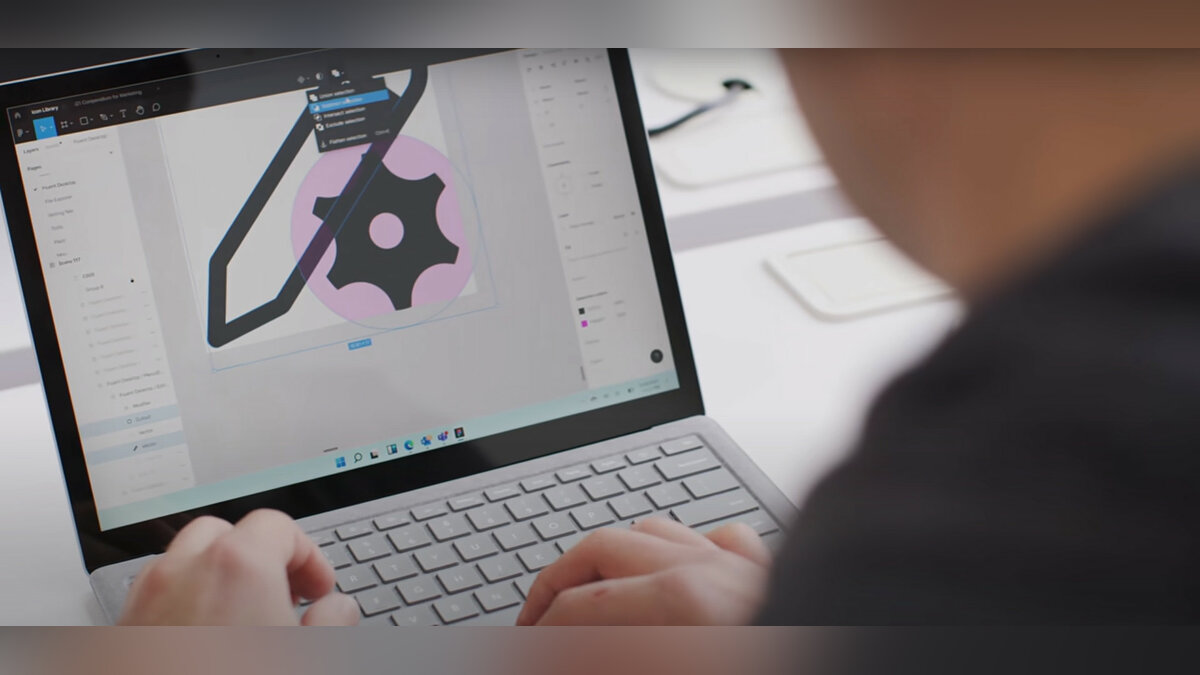
Сборки могут быть в двух форматах: основная и дополнительная.
Основная сборка — это масштабное обновление с массой ключевых изменений и нововведений. Такие будут получать пользователи каналов разработчика и бета.
Дополнительная сборка — обновления основных сборок, которые точечно будут исправлять баги и ошибки, выявленные пользователями первых двух каналов.
Как установить бета-версию Windows 11 на PC со слабым процессором
Если ваш процессор не подходит к спецификации ОС — не расстраивайтесь. Способ протестировать нововведения все же есть.
Понять, что ваш компьютер «не тянет» просто — при попытке обновиться способом, который мы описали выше, вы увидите ошибку: «Ваш компьютер не соответствует минимальным требованиям к оборудованию для Windows 11».
Решить эту проблему можно, внеся несколько изменений в реестр:
- На всякий случай сделайте резервное копирование реестра. Это полезно, если что-то не получится;
- Далее также, как и в первом способе, открываем «Параметры» –> Обновление и безопасность –> Программа предварительной оценки Windows;
- Подключаем свою учетную запись. Создать ее очень просто, поэтому смело выполняйте этот пункт — никакого вреда от учётки не будет;
- Выберите канал: Release Preview;
- При появлении запроса нажмите «Перезагрузить»;
- Еще раз откройте программу Windows Insider и проверьте, доступен ли канал Dev Channel;
- Если он недоступен, введите «Regedit» в меню «Пуск»;
- В редакторе реестра перейдите к HKEY_LOCAL_MACHINE\SOFTWARE\Microsoft\WindowsSelfHost\UI\Selection;
- Дважды кликните на UIBranch в правой части окна и измените значение с ReleasePreview на Dev;
- Измените значение ContentType на Mainline;
- Измените значение Ring на External;
- В редакторе реестра перейдите к HKEY_LOCAL_MACHINE\SOFTWARE\Microsoft\WindowsSelfHost\Applicability;
- Измените ключ BranchName на Dev;
- Убедитесь, что значение ключа ContentType — Mainline, а Ring — External;
- Закройте редактор реестра;
- Перезагрузите PC;
- Откройте программу Windows Insider и выберете канал Dev — теперь он должен быть доступен;
- В центре обновления Windows нажмите поиск обновлений и скачайте Windows 11.
Не забудьте, что при таких манипуляциях после официального выхода Windows 11, придется сделать откат системы до Windows 10, чтобы заново без проблем поставить новую ОС.
***
Это все, что известно про установку беты Windows 11 на данный момент. Ждем полноценный релиз, и пишите нам в комментариях, как вам превью-версия новой ОС.
- Microsoft изменила в Windows 11 функцию, которая существовала со времён Windows 95. Вот что там произошло
- Системные требования для Windows 11 могут снизить — вот при каком условии
- Вышла первая предварительная сборка Windows 11. И на неё уже жалуются
Content loading…
Совсем недавно вышло очередное масштабное обновление Windows 10 под названием Creators Update, а на осень уже запланировано следующее. Если вы, как пользователь «десятки», хотите еще до его обнародования узнать все нововведения версии, станьте участником программы предварительной оценки Windows от Microsoft. Условия участия: регистрация и учетная запись Microsoft. После этого вы станете регулярно получать последующие обновления и сможете отправлять в корпорацию свои отзывы и предложения.
На этапе регистрации Microsoft обращает ваше внимание на риски, возникающие при тестировании предварительных версий, и просит согласиться с тем, что программа Windows Insider будет собирать данные о ваших действиях с целью передачи их в корпорацию. В связи с этим мы не рекомендуем устанавливать инсайдерскую версию на систему, с которой вы работаете или используете для хранения важной информации.
Как именно стать участником этой программы, вы узнаете из нашей статьи. Альтернативой авторизации через Windows 10 станет ссылка insider.windows.com. После регистрации вы можете скачать предварительную версию с сайта Microsoft (bit.ly/1OGgt60). Однако там не всегда лежит самый свежий бета-вариант. Внимание: имейте в виду, что если идти этим путем, иногда система не возвращается в свое обычное состояние — именно это случилось во время нашего тестирования.
Регистрируемся в инсайдерской программе
Путь к программе Insider Windows ведет через «Параметры | Обновление и безопасность | Программа предварительной оценки Windows». Теперь в разделе «Получить сборки Insider Preview» нажмите на кнопку «Начать». Учтите: обязательное условие участия в инсайдерской программе — вход под своей учетной записью Microsoft.
Соглашаемся с условиями участия
Прежде чем вы завершите процесс регистрации, Microsoft направит вам различные предупреждения. Как мы уже сказали, не рекомендуется устанавливать инсайдерские сборки на рабочую машину. Предварительные версии всегда кишат критическими ошибками, способными нарушить стабильность вашей системы.
Завершаем регистрацию
После очередного подтверждения и перезагрузки вашего компьютера вы наконец-то становитесь участником программы Insider Windows. И все же может пройти до 24 часов, прежде чем вам будет предложена первая инсайдерская сборка. Проверить это можно в «Центре обновления Windows» нажатием на кнопку «Проверка наличия обновлений».
Настраиваем частоту получения сборок
У вас существует несколько возможностей получения предварительных версий. Если вы хотите быть в числе первых, выберите вариант «Ранний доступ». Тем, кто предпочитает подождать, пока не будут решены первые проблемы со сборкой, рекомендуем остановиться на опциях «Поздний доступ» или «Программа Release Preview».
Отправляем отзыв в Microsoft
Одним из достоинств программы предварительной оценки Windows является тот факт, что вы можете незамедлительно отправить в корпорацию сообщение, если в обновлении что-то не работает или же у вас есть предложения по улучшению. Microsoft поощряет обратную связь от пользователей для оптимизации своих обновлений — таким образом, шансы, что ваше мнение будет услышано, очень велики.
Выходим из инсайдерской программы
В любое время вы можете выйти из программы Insider Windows или изменить ритм получения сборок (см. шаг 4). При возврате к «официальной» Windows, однако, приготовьтесь к обновлению операционной системы до последней версии
Ну, если вы обновились доWindows 11/10, и теперь больше не желаете участвовать в программе Insider, вы можете выйти изПрограмма предварительной оценки Windowsлегко через приложение «Настройки Windows». Если вы установили финальную версию Windows 11/10, вы заметите, что по умолчанию вы больше не являетесь участником программы предварительной оценки.
Мы узнали, как зарегистрироваться в программе Windows Insider и получить сборки Windows Insider Preview, теперь давайте посмотрим, что делать, если вы хотите выйти из программы.
В сборках Insider или в системе, которая все еще является частью программы Insider, вам необходимо выполнить следующие действия, чтобы выйти из программы Insider.
Чтобы оставить программу предварительной оценки Windows включенной у зарегистрированногоWindows 11ПК сделайте следующее:
- Откройте настройки Windows 11.
- Нажмите «Центр обновления Windows» слева.
- Нажмите на раздел программы Windows Insider справа.
- Развернуть Прекратить получать предварительные сборки
- Вы можете развернуть устройство из следующей сборки или сразу, перейдя по ссылке Microsoft.com.
Если вы хотите навсегда выйти из программы Insider, вы также можетеОтсоединитьсвою учетную запись Microsoft и отключите службу Windows Insider.
Чтобы оставить программу предварительной оценки Windows включенной у зарегистрированногоWindows 10ПК сделайте следующее:
- Откройте приложение «Настройки Windows 10» > «Обновление и безопасность» > «Программа предварительной оценки Windows».
- Переключите переключатель противПрекратите получать сборки Insider/Previewв положение Вкл. Вот и все!
- Если вы захотите позже снова присоединиться к программе Insider, вы можете просто переключить переключатель в положение «Выкл.».
- Если вы хотите, вы также можете остаться в программе предварительной оценки, но установите получение обновлений дляПредварительный релизвместо ?Медленный? илиБыстрый?. Таким образом, вы получите относительно стабильную, почти финальную сборку, и сможете продолжать пользоваться новейшими версиями Windows 10.
- Вы можетенажмите на эту ссылку Microsoftвыйти из программы.
Этот пост поможет вам, если вы получите учетную запись Microsoft, требующую внимания для получения сборок Insider Preview. и этот ? Как переключиться на канал Windows Insider Canary Channel.
КОНЧИК: вы также можете присоединиться к программе предварительной оценки Windows 10 без учетной записи Microsoft.
Связанное чтение:
- Как присоединиться к программе Microsoft Edge Insider
- Как присоединиться к программе Bing Insiders
- Как зарегистрироваться в программе быстрого уровня Office Insider
- Как присоединиться к программе раннего предварительного просмотра приложений Microsoft
- Как присоединитьсяПрограмма предварительной оценки Xbox
- Как присоединиться к программе OneDrive Insider Preview
- Как присоединитьсяПрограмма предварительной оценки Skype.
Download Windows Speedup Tool to fix errors and make PC run faster
Insider builds are development builds that may have bugs, missing functionality, and other issues. One of the requirements of joining the Insider program is that users need to have a Microsoft Account as it needs to be supplied during the joining/enrolling. In this post, we will present to you you how to join the Windows Insider Program without a Microsoft Account, rather with a Local Account using the OfflineInsiderEnroll script.
According to the OfflineInsiderEnroll Github project page;
This script takes advantage of undocumented TestFlags registry value. If this value is set to 0x20, all access to online Windows Insider services gets disabled. Because of this, we can set our own Windows Insider Preview configuration without being overriden by the contact to the service. Since Windows Update does not check if machine is actually enrolled to the program, you will get offered Insider Preview builds by just setting correct values in the registry.
OfflineInsiderEnroll is a simple script to join the Windows Insider Program on the machine it is executed on using a local account. It is still necessary to set the Telemetry setting of the system to Full as this is a requirement for receiving Windows Insider builds.
To join the Windows Insider Program using the OfflineInsiderEnroll script, follow the instructions outlined below.
- Download the latest version of the script from the project’s GitHub website. You can check the source in any plain text editor, e.g. Notepad before you run the script.
- Right-click on the script with the .cmd file extension and select Run as administrator to run it with elevated rights – otherwise, you’ll get an error message stating that the operation requires elevation.
- The script displays the available Windows Insider Program channels that you may change. Select one of the channels by pressing the corresponding letter and then hit the Enter key.
- If the machine never joined an Insider program before, you are asked to restart the computer to enable Microsoft Flight Signing – this is another requirement for joining the Insider program on the machine.
- Insider builds are offered via Windows Update after the process completes.
That’s it!
Read: How to check if you are Flighting Insider Builds.
Anand Khanse is the Admin of TheWindowsClub.com, a 10-year Microsoft MVP (2006-16) & a Windows Insider MVP (2016-2022). Please read the entire post & the comments first, create a System Restore Point before making any changes to your system & be careful about any 3rd-party offers while installing freeware.